显卡全称显示接口卡(Video card,Graphics card),又称为显示适配器(Video adapter),显示器配置卡简称为显卡,是个人电脑最基本组成部分之一。
显卡的用途是将计算机系统所需要的显示信息进行转换驱动,并向显示器提供行扫描信号,控制显示器的正确显示,是连接显示器和个人电脑主板的重要元件,是“人机对话”的重要设备之一。
下面教授为你介绍一下关于显卡驱动升级的方法。

工具/原料
·电脑
驱动升级NVIDIA
显卡一般都是升级驱动,官网的驱动很明显的提升兼容性。
nvidia显卡驱动的升级。
第一步,查看自己的显卡版本,打开nvidia显卡控制面板——帮助——系统信息。

第二步,登录官方网站查找最新兼容版本下载。

百度——nvidia——进入官网——驱动程序——GeForce 驱动程序下载。

第三步,自动检测你的驱动程序是否有更新。
1)选择自动检测——在屏幕上方会有一个插件的提示——点击运行即可。过一段时间就会出现你的显卡信息,同时在下面就会出现你的显卡驱动最新的版本,点击右侧的下载即可。

2)也可以选择手动检测,自己找到自己的显卡后点击搜索即可。



AMD驱动升级方法
第一,查找显卡驱动。
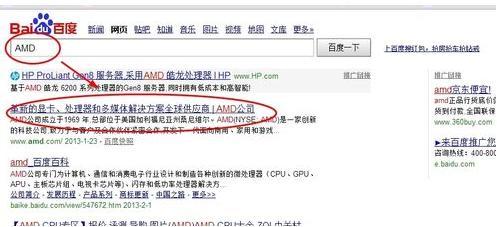


打开AMD官网进入——点击右上角的技术支持选项——选择自己的显卡搜索即可。
第二 、游戏显卡的驱动更新下载。

点击网页下面的游戏显卡选项——进入后选择合适自己的显卡驱动下载即可,也可以下载插件自动检测你的显卡。
硬件升级
对于显卡硬件的升级,市场95%型号都固定在主板上,无法轻易的更换。所以在购买电脑前应考虑对显卡的需求。


